OneDrive पर ज्ञात फ़ोल्डर मूव सुविधा का उपयोग कैसे करें
विंडोज़ कुछ डिफ़ॉल्ट फ़ोल्डर प्रदान करता है जहाँ आप (Windows)डेस्कटॉप(Desktop) सहित अपने दस्तावेज़, चित्र सहेज सकते हैं । अब, यह बहुत आम बात है कि हम महत्वपूर्ण फाइलों और फ़ोल्डरों को इन स्थानों पर सहेजते रहते हैं, लेकिन हम कभी बैकअप नहीं लेते हैं। नतीजतन, जब कुछ गलत हो जाता है जैसे ड्राइव दूषित हो जाना या सिस्टम का पूर्ण क्रैश, हम सभी फाइलें खो देते हैं। आईटी व्यवस्थापकों या यहां तक कि घर पर चेतावनी के बावजूद, हम इसकी उपेक्षा करते रहते हैं। अच्छी खबर यह है कि वनड्राइव(OneDrive ) एक नई सुविधा - ज्ञात फोल्डर मूव( Known Folder Move) - को रोल आउट कर रहा है जो उपयोगकर्ताओं को इन सभी फ़ोल्डरों को क्लाउड पर ले जाने के लिए मजबूर करेगा। इस गाइड में, आइए जानें कि OneDrive पर (OneDrive)ज्ञात फ़ोल्डर मूव(Known Folder Move) सुविधा का उपयोग कैसे करें । यह Windows 10/8/7कंप्यूटर।
OneDrive पर ज्ञात फ़ोल्डर मूव (KFM)
यह सुविधा मुख्य रूप से विंडोज़(Windows) उपयोगकर्ताओं को उनके दस्तावेज़, डेस्कटॉप और चित्रों को OneDrive में ले जाने में मदद करने के लिए डिज़ाइन की गई है ताकि वे अपनी सबसे महत्वपूर्ण फ़ाइलों को व्यवस्थित कर सकें और उन्हें विभिन्न अनुप्रयोगों में एक्सेस कर सकें।
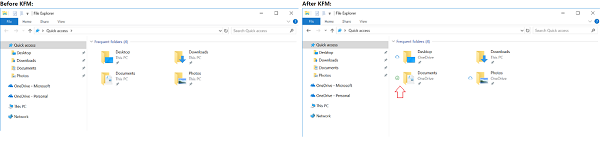
उत्पादकता को बाधित किए बिना सभी उपयोगकर्ता सामग्री स्वचालित रूप से माइक्रोसॉफ्ट के क्लाउड स्टोरेज में सिंक हो जाती है।
इस बदलाव की तैयारी के लिए उपयोगकर्ता को कुछ भी करने की आवश्यकता नहीं है। एक बार रोल आउट होने के बाद ( जुलाई(July) के अंत तक रोलआउट पूरा होने की उम्मीद है ) उपयोगकर्ता डेस्कटॉप(Desktop) , दस्तावेज़(Documents) , और चित्र फ़ोल्डर से सामग्री को एक समर्पित बटन के माध्यम से OneDrive में स्थानांतरित कर सकता है। (OneDrive)उसकी सभी फाइलें एक ही परिचित विंडोज "ज्ञात फ़ोल्डर" में होंगी।
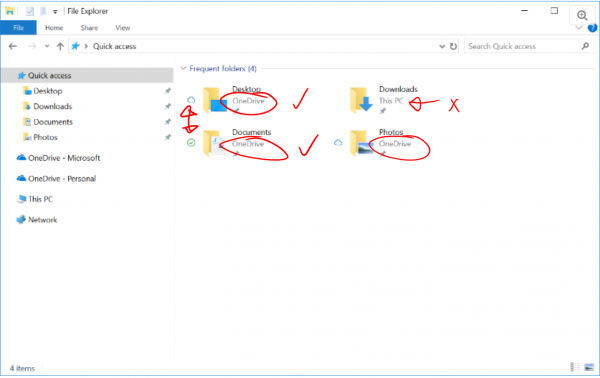
फिर, केएफएम(KFM) कॉन्फ़िगर के साथ वह फ़ोल्डरों को वनड्राइव(OneDrive) (लाल रंग में परिचालित) पर पुनर्निर्देशित करेगा। जैसा कि आप ऊपर की छवि से देख सकते हैं, डाउनलोड(Downloads) फ़ोल्डर को OneDrive में नहीं ले जाया जाएगा । यह फीचर वनड्राइव(OneDrive) फाइल्स ऑन डिमांड(Demand) क्षमता का भी उपयोग करेगा, जहां प्रत्येक फोल्डर के बगल में उपयोगकर्ता को आइकन दिखाई देंगे। क्लाउड आइकन दर्शाता है कि यह केवल OneDrive में है, हरे रंग का टिक दिखाता है कि यह डिवाइस पर ही रहता है (साथ ही OneDrive में )।
OneDrive ऑफ़र के लिए एक अतिरिक्त लाभ ज्ञात फ़ोल्डर मूव (KFM)(Known Folder Move (KFM) for OneDrive) यह है कि यदि आप एक IT व्यवस्थापक हैं, तो आप (IT Admin)समूह नीति(Group Policy) का उपयोग करके इस कार्य को स्वचालित कर सकते हैं । आप अपने संगठन में उपयोगकर्ताओं को KFM(KFM) संचालन करने के लिए प्रोत्साहित करने के लिए एक समूह नीति लागू कर सकते हैं ।
OneDrive पर (OneDrive)ज्ञात फ़ोल्डर मूव(Known Folder Move) सुविधा का उपयोग कैसे करें
कल्पना कीजिए कि(Imagine) ये ऐसे फ़ोल्डर हैं जो आपके पीसी पर हैं, लेकिन क्लाउड से सिंक किए गए हैं यानी वनड्राइव(OneDrive) । यह नया नहीं लगता है ना? यदि आप OneDrive का गंभीरता से उपयोग करते हैं, तो यह पहले से ही डेस्कटॉप(Desktop) , दस्तावेज़(Documents) और फ़ोटो(Photos) फ़ोल्डर को सिंक करने का विकल्प प्रदान करता है। हालाँकि, यह उपयोगकर्ता की पसंद पर छोड़ दिया जाता है कि क्या वे सिंक करना चाहते हैं। केएफएम(KFM) एक तरह से आईटी प्रशासकों द्वारा यह सुनिश्चित करने के लिए मजबूर है कि सभी महत्वपूर्ण फाइलें और कर्मचारी के पीसी पर विभिन्न अनुप्रयोगों में उन तक पहुंच सुरक्षित है। यह आपके दस्तावेज़, डेस्कटॉप और चित्रों को OneDrive में ले जाने में आपकी सहायता करता है । यहां तक कि स्क्रीनशॉट(Screenshots) और कैमरा रोल(Camera Roll) फोल्डर भी शामिल किए जाते हैं जबपिक्चर(Picture) फोल्डर ने KFM में ऑप्ट इन किया है ।
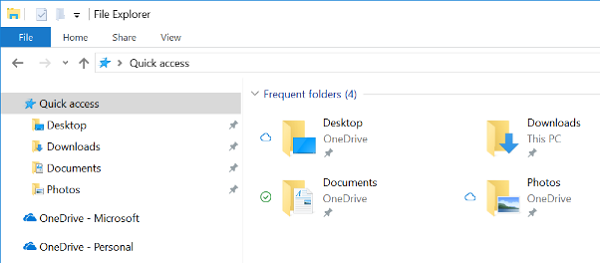
KFM के साथ OneDrive में फ़ाइलें स्थानांतरित करें
योग्य अंतिम उपयोगकर्ता केएफएम(KFM) अनुभव प्राप्त कर सकते हैं जब वे नोटिस करते हैं और केएफएम(KFM) टोस्ट अधिसूचनाओं में से एक पर क्लिक करते हैं या वनड्राइव सेटिंग्स के माध्यम से ऑटोसेव विकल्प पर नेविगेट करते हैं और फिर, फ़ोल्डर अपडेट(Update) करें अनुभाग चुनें।
सक्षम होने पर, KFM अनुभव शुरू होता है और किसी भी असमर्थित फ़ाइल के लिए एक संक्षिप्त स्कैन करता है।
स्कैन, पूर्ण होने पर समर्थित सभी फाइलों को प्रदर्शित करता है और पुष्टि करता है कि उपयोगकर्ता के पास अब वांछित फ़ोल्डर्स को OneDrive पर ले जाने के विकल्प तक पहुंच है ।
एंड-यूजर्स के अलावा, माइक्रोसॉफ्ट(Microsoft) के पास आईटी एडमिनिस्ट्रेटर के लिए भी ऑफर करने के लिए कुछ है। उदाहरण के लिए, आईटी व्यवस्थापकों को अपने उपयोगकर्ताओं के लिए दो अतिरिक्त विकल्प मिलते हैं, जिनमें शामिल हैं
Windows ज्ञात फ़ोल्डरों को OneDrive पर मौन पुनर्निर्देशन(Silent redirection of Windows known folders to OneDrive) प्रक्रिया पूर्ण होने पर उपयोगकर्ताओं को भेजे गए किसी भी सूचना के बिना डेटा को OneDrive में स्थानांतरित करना संभव बनाता है। कृपया(Please) ध्यान दें कि यदि आप इस सेटिंग को अक्षम या कॉन्फ़िगर नहीं करते हैं, तो " महत्वपूर्ण फ़ोल्डरों की सुरक्षा सेट करें(Set) " विंडो आपके उपयोगकर्ताओं के लिए स्वचालित रूप से प्रकट नहीं होगी। जब यह नीति अधिसूचना ध्वज के साथ सेट की जाती है, तो अंतिम उपयोगकर्ता को संदेश वाला एक टोस्ट दिखाई देगा जैसा कि नीचे दी गई छवि में दिखाया गया है।
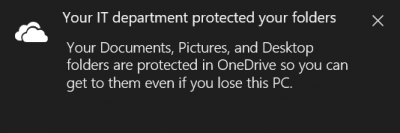
उपयोगकर्ताओं को Windows ज्ञात फ़ोल्डरों को पुनर्निर्देशित करने से रोकना(Preventing users from redirecting the Windows known folders) - यह सेटिंग उपयोगकर्ता को अपने दस्तावेज़, चित्र और डेस्कटॉप(Desktop) फ़ोल्डर्स को OneDrive पर निर्देशित रखने के लिए बाध्य करती है । सक्षम होने पर, "महत्वपूर्ण फ़ोल्डरों की सुरक्षा सेट(Set) अप करें" विंडो में "सुरक्षा करना बंद करें" बटन बंद या अक्षम कर दिया जाएगा, और यदि उपयोगकर्ता किसी ज्ञात फ़ोल्डर को सिंक करना बंद करने का प्रयास करते हैं, तो उपयोगकर्ताओं को उनकी स्क्रीन पर एक त्रुटि संदेश चमकता दिखाई देगा। यदि आप इस सेटिंग को अक्षम करते हैं या कॉन्फ़िगर नहीं करना चुनते हैं, तो उपयोगकर्ता अपने ज्ञात फ़ोल्डरों को वापस अपने पीसी पर पुनर्निर्देशित करना चुन सकते हैं।
आप साइलेंट अकाउंट कॉन्फ़िगरेशन(Account Configuration) सहित किसी भी अन्य समूह नीतियों के साथ समूह नीतियों का उपयोग कर सकते हैं, लेकिन सुनिश्चित करें कि यदि आप नीतियां सेट कर रहे हैं, तो इससे कोई विरोध नहीं होता है।
ज्ञात फोल्डर मूव (Folder Move)विंडोज 10(Windows 10) , विंडोज 8 और विंडोज 7 पर वनड्राइव(OneDrive) डेस्कटॉप ऐप के साथ काम करता है । इसकी घोषणा व्यावसायिक(Business) उपयोगकर्ताओं के लिए वनड्राइव के लिए की गई है, लेकिन खबर है कि कंपनी (OneDrive)वनड्राइव(OneDrive) व्यक्तिगत उपयोगकर्ताओं के एक छोटे से सबसेट के साथ इसका परीक्षण भी कर रही है ।
यह कैसे काम करता है
आईटी व्यवस्थापक अपने संगठनों में उपयोगकर्ताओं के लिए समूह नीति(a group policy to users in their organizations) लागू कर सकते हैं (विवरण अंत में) ताकि उन्हें केएफएम(KFM) प्रदर्शन करने के लिए प्रोत्साहित किया जा सके । अंत में, यह अंतिम-उपयोगकर्ता की पसंद होगी, लेकिन एक निरंतर अनुस्मारक उनका पर्याप्त ध्यान आकर्षित करेगा। एक बार सक्षम होने के बाद योग्य अंतिम उपयोगकर्ता KFM अनुभव प्राप्त कर सकते हैं यदि वे KFM toast notifications or in OneDrive settings > AutoSave > Update folders.
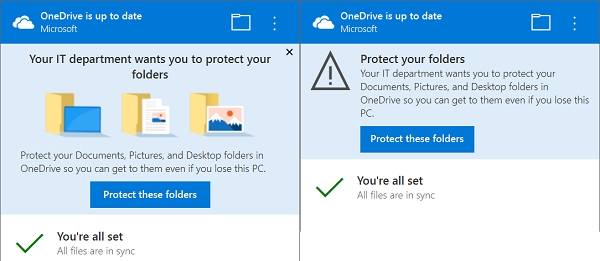
एक बात जो आपको जाननी चाहिए, कि KFM फ़ोल्डर्स को OneDrive में नहीं ले जाता है; यह एक साधारण पुनर्निर्देशन है। ( KFM doesn’t move folders to OneDrive; It’s a simple redirection.)इसके साथ ही, यह वनड्राइव फाइल्स(OneDrive Files) ऑन डिमांड(Demand) का भी लाभ उठाता है जो एक हरे रंग की टिक द्वारा दर्शाया जाता है जिसका अर्थ पीसी और वनड्राइव(OneDrive) दोनों पर उपलब्ध है । यह काफी हद तक ठीक उसी तरह है जैसे वनड्राइव(OneDrive) नियमित उपयोगकर्ताओं के लिए भी काम करता है।
एक बार जब उपयोगकर्ता इन फ़ोल्डरों को सुरक्षित(Protect these folders,) करें पर क्लिक करते हैं, तो यह आपको सीधे वनड्राइव की (OneDrive)ऑटो सेव सेटिंग्स(Auto Save Settings) में ले जाएगा जहां आप दस्तावेज़(Document) , फ़ोटो(Photos) और डेस्कटॉप(Desktop) फ़ोल्डरों का चयन कर सकते हैं, और आप सेट हो जाते हैं। सेटअप अनुभव कुछ पूर्वनिर्धारित फ़ोल्डरों का स्वतः चयन भी करेगा जिन्हें आप नीचे स्क्रीनशॉट में देख सकते हैं।
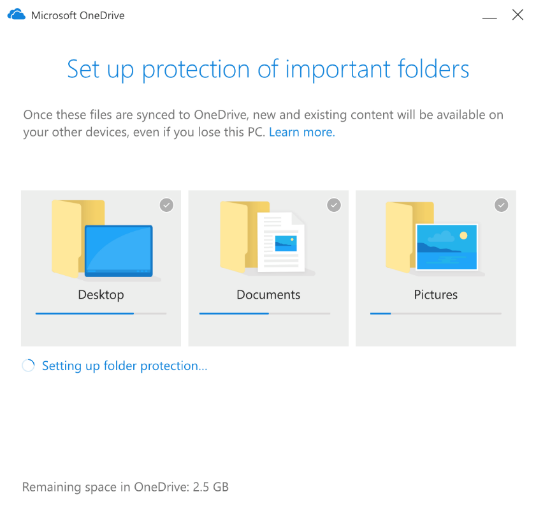
ज्ञात फ़ोल्डर (Folder Move Group Policy Settings)IT व्यवस्थापकों(IT Admins) के लिए समूह नीति सेटिंग स्थानांतरित करें
आपको यहां तीन समूह (Group) नीतियों(Policies) को कॉन्फ़िगर करने की आवश्यकता होगी :
- नीति को सक्षम करें "उपयोगकर्ताओं को अपने विंडोज ज्ञात फ़ोल्डर को वनड्राइव में ले जाने से रोकें" और विकल्पों के तहत "उन्हें छोड़ दें" चुनें।
- नीति को सक्षम करें "उपयोगकर्ताओं को अपने विंडोज ज्ञात फ़ोल्डर को अपने पीसी पर रीडायरेक्ट करने से रोकें"
- नीति को सक्षम करें "मौन पुनर्निर्देशित Windows ज्ञात फ़ोल्डर को OneDrive पर "
Group Policy Editor > Computer Configuration > Administrative Templates > OneDrive में पाए जा सकते हैं
उपयोगकर्ताओं को उनके Windows ज्ञात फ़ोल्डर को Onedrive में ले जाने से रोकें
यदि आप इन सेटिंग्स को सक्षम करते हैं, तो उपयोगकर्ताओं को 'महत्वपूर्ण फ़ोल्डरों की सेटअप सुरक्षा' के लिए संकेत नहीं दिया जाएगा। यदि उपयोगकर्ता पहले से ही ज्ञात फ़ोल्डरों को स्थानांतरित कर चुके हैं तो क्या होगा यह चुनने के लिए आपको इन विकल्पों को चुनना चाहिए।
उपयोगकर्ताओं को उनके Windows ज्ञात फ़ोल्डरों को पुनर्निर्देशित करने से रोकें
जब IT व्यवस्थापक इस सेटिंग को चुनता है, तो यह उपयोगकर्ताओं को उनके दस्तावेज़, चित्र और डेस्कटॉप(Desktop) फ़ोल्डर्स को OneDrive पर निर्देशित रखने के लिए बाध्य करता है । एक बार सक्षम होने पर, "महत्वपूर्ण फ़ोल्डरों की सुरक्षा सेट(Set) अप करें" विंडो में "सुरक्षा रोकें" बटन अक्षम हो जाएगा और यदि उपयोगकर्ता किसी ज्ञात फ़ोल्डर को सिंक करना बंद करने का प्रयास करते हैं तो उन्हें एक त्रुटि प्राप्त होगी। हालाँकि, यदि आप इस सेटिंग को अक्षम या कॉन्फ़िगर नहीं करते हैं, तो उपयोगकर्ता अपने ज्ञात फ़ोल्डरों को वापस अपने पीसी पर पुनर्निर्देशित करना चुन सकते हैं।
Windows ज्ञात फ़ोल्डरों को चुपचाप OneDrive पर पुनर्निर्देशित करें
आईटी व्यवस्थापक भाग पर वापस आकर, कुछ सेटिंग्स हैं जिन्हें आप केएफएम के लिए कॉन्फ़िगर कर सकते हैं जब आप (KFM)समूह नीति(Group Policy) के माध्यम से तैनात करते हैं । यह आपको अपने उपयोगकर्ताओं के दस्तावेज़, चित्र(Picture) और डेस्कटॉप(Desktop) फ़ोल्डरों को उपयोगकर्ता सहभागिता के बिना OneDrive पर पुनर्निर्देशित करने देगा। हालाँकि, यह नीति तब काम करती है जब सभी ज्ञात फ़ोल्डर खाली होते हैं, और फ़ोल्डर पर किसी भिन्न OneDrive खाते पर रीडायरेक्ट किया जाता है(this policy works when all known folders are empty, and on folders redirected to a different OneDrive account) । Microsoft अनुशंसा करता है कि "उपयोगकर्ताओं को (Microsoft)Windows ज्ञात फ़ोल्डरों को OneDrive में स्थानांतरित करने के लिए प्रेरित करें" के साथ इस नीति का उपयोग करें ।
जब आप एक नया कंप्यूटर सेट कर रहे हों तो इसे लागू करना सबसे अच्छा है। एक बार सक्षम होने पर, भविष्य की रिलीज़ स्वचालित रूप से पुनर्निर्देशित हो जाएंगी, और उनके भीतर की सामग्री को स्थानांतरित कर दिया जाएगा।
अधिक जानकारी के लिए, आप techcommunity.microsoft.com पर जा सकते हैं ।
Related posts
Windows 10 में प्रसंग मेनू से OneDrive में ले जाएँ निकालें
OneDrive खाते के लिए फ़ोल्डर सुरक्षा कैसे सेटअप करें
Google ड्राइव, वनड्राइव और ड्रॉपबॉक्स के साथ किसी भी विंडोज फ़ोल्डर को सिंक करें
विंडोज 10 में संदर्भ मेनू में फ़ोल्डर में कॉपी जोड़ें और फ़ोल्डर में ले जाएं
My Documents Folder का स्थान कैसे बदलें या कैसे बदलें
OneDrive और Dropbox द्वारा उपयोग की जाने वाली बैंडविड्थ को कैसे सीमित करें
OneDrive को केवल-पढ़ने के लिए फ़ोल्डर में अनुमति विरासत को अक्षम करने की अनुमति दें
Windows 10 में OneDrive से Outlook .pst डेटा फ़ाइल निकालें
आपका पीसी इंटरनेट से कनेक्ट नहीं है, OneDrive त्रुटि 0x800c0005
कंप्यूटर नाम के साथ डुप्लिकेट फ़ाइलें बनाने वाला OneDrive जोड़ा गया
त्रुटि 0x80071129: रिपार्स पॉइंट बफ़र में मौजूद टैग अमान्य है
आईपैड पर पासवर्ड, टच आईडी या फेस आईडी के साथ वनड्राइव को कैसे लॉक करें
कुछ गलत हुआ OneDrive में त्रुटि कोड 102
OneDrive त्रुटि कोड 0x8004de85 या 0x8004de8a को ठीक करें
OneDrive को बंद करें हटाई गई फ़ाइलें हर जगह संदेश हटा दी जाती हैं
अपलोड अवरोधित, इस फ़ाइल को सहेजने के लिए साइन इन करें, या OneDrive में प्रतिलिपि त्रुटि सहेजें
Microsoft OneDrive गोपनीयता सेटिंग्स और नीति की व्याख्या की गई
OneDrive संग्रहण स्थान की जाँच कैसे करें
Windows 11/10 में OneDrive से किसी फ़ोल्डर को अनलिंक, बहिष्कृत या निकालने का तरीका
आपके खाते में कोई समस्या है: व्यवसाय के लिए OneDrive त्रुटि
